nat网关添加端口映射 [BitComet]
NETGEAR防火墙防火墙端口映射如何设置
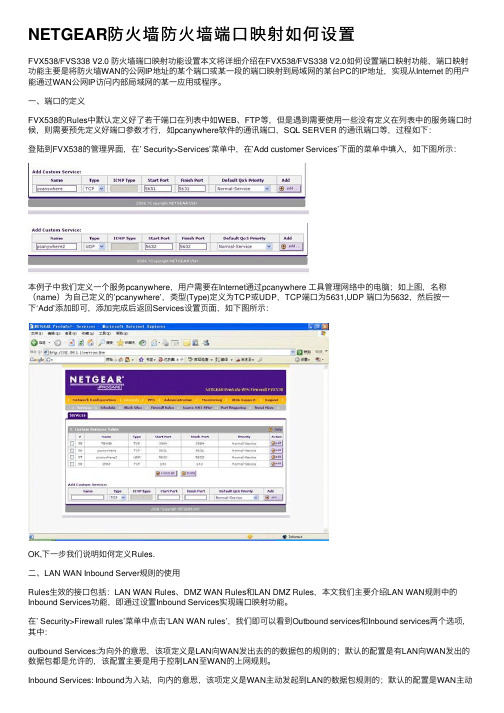
NETGEAR防⽕墙防⽕墙端⼝映射如何设置FVX538/FVS338 V2.0 防⽕墙端⼝映射功能设置本⽂将详细介绍在FVX538/FVS338 V2.0如何设置端⼝映射功能,端⼝映射功能主要是将防⽕墙WAN的公⽹IP地址的某个端⼝或某⼀段的端⼝映射到局域⽹的某台PC的IP地址,实现从Internet 的⽤户能通过WAN公⽹IP访问内部局域⽹的某⼀应⽤或程序。
⼀、端⼝的定义FVX538的Rules中默认定义好了若⼲端⼝在列表中如WEB、FTP等,但是遇到需要使⽤⼀些没有定义在列表中的服务端⼝时候,则需要预先定义好端⼝参数才⾏,如pcanywhere软件的通讯端⼝,SQL SERVER 的通讯端⼝等,过程如下:登陆到FVX538的管理界⾯,在’ Security>Services’菜单中,在’Add customer Services’下⾯的菜单中填⼊,如下图所⽰:本例⼦中我们定义⼀个服务pcanywhere,⽤户需要在Internet通过pcanywhere ⼯具管理⽹络中的电脑;如上图,名称(name)为⾃⼰定义的’pcanywhere’,类型(Type)定义为TCP或UDP,TCP端⼝为5631,UDP 端⼝为5632,然后按⼀下‘Add’添加即可,添加完成后返回Services设置页⾯,如下图所⽰:OK,下⼀步我们说明如何定义Rules.⼆、LAN WAN Inbound Server规则的使⽤Rules⽣效的接⼝包括:LAN WAN Rules、DMZ WAN Rules和LAN DMZ Rules,本⽂我们主要介绍LAN WAN规则中的Inbound Services功能,即通过设置Inbound Services实现端⼝映射功能。
在’ Security>Firewall rules’菜单中点击’LAN WAN rules’,我们即可以看到Outbound services和Inbound services两个选项,其中:outbound Services:为向外的意思,该项定义是LAN向WAN发出去的的数据包的规则的;默认的配置是有LAN向WAN发出的数据包都是允许的,该配置主要是⽤于控制LAN⾄WAN的上⽹规则。
ADSL内外网用户BT比特精灵下载提速UPNP端口映射教程¥常见问题解答
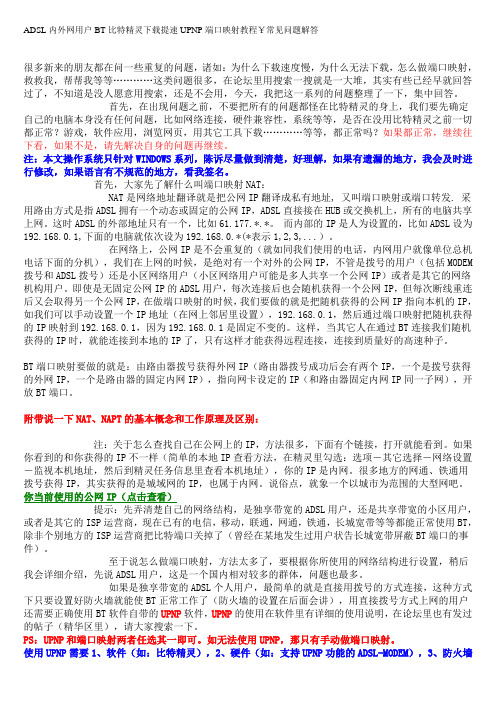
ADSL内外网用户BT比特精灵下载提速UPNP端口映射教程¥常见问题解答很多新来的朋友都在问一些重复的问题,诸如:为什么下载速度慢,为什么无法下载,怎么做端口映射,救救我,帮帮我等等…………这类问题很多,在论坛里用搜索一搜就是一大堆,其实有些已经早就回答过了,不知道是没人愿意用搜索,还是不会用,今天,我把这一系列的问题整理了一下,集中回答。
首先,在出现问题之前,不要把所有的问题都怪在比特精灵的身上,我们要先确定自己的电脑本身没有任何问题,比如网络连接,硬件兼容性,系统等等,是否在没用比特精灵之前一切都正常?游戏,软件应用,浏览网页,用其它工具下载…………等等,都正常吗?如果都正常,继续往下看,如果不是,请先解决自身的问题再继续。
注:本文操作系统只针对WINDOWS系列,陈诉尽量做到清楚,好理解,如果有遗漏的地方,我会及时进行修改,如果语言有不规范的地方,看我签名。
首先,大家先了解什么叫端口映射NAT:NAT是网络地址翻译就是把公网IP翻译成私有地址, 又叫端口映射或端口转发. 采用路由方式是指ADSL拥有一个动态或固定的公网IP,ADSL直接接在HUB或交换机上,所有的电脑共享上网。
这时ADSL的外部地址只有一个,比如61.177.*.*。
而内部的IP是人为设置的,比如ADSL设为192.168.0.1,下面的电脑就依次设为192.168.0.*(*表示1,2,3,...)。
在网络上,公网IP是不会重复的(就如同我们使用的电话,内网用户就像单位总机电话下面的分机),我们在上网的时候,是绝对有一个对外的公网IP,不管是拨号的用户(包括MODEM拨号和ADSL拨号)还是小区网络用户(小区网络用户可能是多人共享一个公网IP)或者是其它的网络机构用户。
即使是无固定公网IP的ADSL用户,每次连接后也会随机获得一个公网IP,但每次断线重连后又会取得另一个公网IP,在做端口映射的时候,我们要做的就是把随机获得的公网IP指向本机的IP,如我们可以手动设置一个IP地址(在网上邻居里设置),192.168.0.1,然后通过端口映射把随机获得的IP 映射到192.168.0.1,因为192.168.0.1是固定不变的。
端口映射

计算机术语
01 简介
03 术语
目录
02 实现目的 04 分类
05 应用
07 如何进行
目录
06 与端口转发 08 能否提高速
端口映射是NAT的一种,功能是把在公的转翻译成私有,采用路由方式的ADSL宽带路由器拥有一个动态或固 定的公IP,ADSL直接接在HUB或交换机上,所有的电脑共享上。
动态端口映射其实也就是NAT关的工作方式 。
静态端口映射:就是在NAT关上开放一个固定的端口,然后设定此端口收到的数据要转发给内哪个IP和端口, 不管有没有连接,这个映射关系都会一直存在。就可以让公主动访问内的一台电脑 。
应用
WinRoute P个工作于NAT(络翻译)方式的Internet共享软件。它本身自带了端口映射功能 。
与端口转发
端口映射与端口转发,用于发布防火墙内部的服务器或者防火墙内部的客户端计算机,有的路由器也有端口 映射与端口转发功能。端口映射与端口转发实现的功能类似,但又不完全一样。端口映射是将外的一个端口完全 映射给内一个的指定端口,而端口转发是将发往外的一个端口的通信完全转发给内一个的指定端口。端口映射可 以实现外到内和内到外双向的通信,而端口转发只能实现外到内的单向通信 。
端口映射协议定义RPC络服务,这种络服务为基于RPC的客户机提供标准方法,以便能够査找由服务器支持的 远程基于RPC的程序的端口号。因为端口映射协议能够在提供等效端口的传输端口上执行,所以,这个协议解决 所有工作在客户机、服务器和络上的通用问题 。
实现目的
目前不少企业都已建好了内部局域,但随着互联时代的到来,仅搭建局域已经不能满足众多企业的需要,有 更多的用户需要在 Internet上发布信息,或进行信息检索,将企业内联接入 Internet已经成为众多企业的迫 切要求。但是,随着因特的迅速发展,IP短缺已成为一个十分突出的问题,企业中不可能每台电脑都拥有一个真 实的IP,所以大部分的企业用户都是通过关或代理服务器上,而内部的电脑只有一个内的IP这样做的好处虽然节 约了IP资源,但是有很多地方不方便,因为企业的络很多是要对外的,由于内的电脑采用关和代理上,本身没有 对外可访问的IP,所以造成外界无法访问这些电脑。又不能把企业的所有服务器全部放在作为代理服务器的一台 电脑上,这时候就要用到端口映射了 。
nat转换和端口映射

nat转换和端口映射 2012年03月31日来源:作者:佚名收藏本文R1(config)#ip Nat inside source static 192.168.1.100 202.99.65.34 这就将外网的ip202.99.65.34对应到了内网的192.168.1.100,所有访问202.99.65.34的流量都会转发到192.168.1.100上,是一个完整的地址映射。
但我们往往不需要访问所有的端口,命令如下R1(config)# ip Nat inside source static tcp 192.168.1.100 80 202.99.65.34 80 只映射了80端口,也可以把80端口映射到另外的端口比如8080,命令如下R1(config)# ip Nat inside source static tcp 192.168.1.100 80 202.99.65.34 8080 上面说的是有另外的ip的时候。
当只有一个外网ip,而且这个外网IP已经做了接口Nat转换,命令就要改一改了:R1(config)# ip Nat inside source static tcp 192.168.1.100 80 202.99.65.34 80 extendable 要加上extendable这个关键词。
其中192.168.1.100代表内网地址,202.99.65.34代表外网或公网地址。
一例:cisco#show runBuilding configuration...Current configuration : 4468 bytes!version 12.3service timestamps debug datetime msecservice timestamps log datetime msecservice password-encryption!hostname cisco!boot-start-markerboot-end-marker!enable secret 5 $1$uCl3$pSK7YYoEBEZ/zXM3gNpIM1!no network-clock-participate aim 0no network-clock-participate aim 1no aaa new-modelip subnet-zero!!ip cef!ip dhcp pool matsushnetwork 192.168.1.0 255.255.255.0default-router 192.168.1.254dns-server 202.96.209.6 202.96.209.133!!vpdn enable!vpdn-group matsu!no ftp-server write-enable!!!!interface FastEthernet0/0description connect to ispip address 222.66.83.10 255.255.255.252ip access-group 110 inip Nat outsideduplex autospeed auto!interface FastEthernet0/1description connect to lanip address 192.168.1.254 255.255.255.0ip Nat insideduplex autospeed auto!ip classlessip route 0.0.0.0 0.0.0.0 222.66.83.9ip http serverip Nat log translations syslogip Nat service allow-h323-keepaliveip Nat inside source list 101 interface FastEthernet0/0 overloadip Nat inside source static tcp 192.168.1.88 21 222.66.83.10 21 extendableip Nat inside source static tcp 192.168.1.88 25 222.66.83.10 25 extendableip Nat inside source static tcp 192.168.1.88 80 222.66.83.10 80 extendableip Nat inside source static tcp 192.168.1.251 1720 222.66.83.10 1720 extendable ip Nat inside source static tcp 192.168.1.251 1721 222.66.83.10 1721 extendable ip Nat inside source static tcp 192.168.1.251 3230 222.66.83.10 3230 extendable ip Nat inside source static udp 192.168.1.251 3230 222.66.83.10 3230 extendable ip Nat inside source static tcp 192.168.1.251 3231 222.66.83.10 3231 extendable ip Nat inside source static udp 192.168.1.251 3231 222.66.83.10 3231 extendable ip Nat inside source static tcp 192.168.1.251 3232 222.66.83.10 3232 extendable ip Nat inside source static udp 192.168.1.251 3232 222.66.83.10 3232 extendable ip Nat inside source static tcp 192.168.1.251 3233 222.66.83.10 3233 extendable ip Nat inside source static udp 192.168.1.251 3233 222.66.83.10 3233 extendableip Nat inside source static tcp 192.168.1.251 3234 222.66.83.10 3234 extendable ip Nat inside source static udp 192.168.1.251 3234 222.66.83.10 3234 extendable ip Nat inside source static tcp 192.168.1.251 3235 222.66.83.10 3235 extendable ip Nat inside source static udp 192.168.1.251 3235 222.66.83.10 3235 extendable ip Nat inside source static udp 192.168.1.251 3236 222.66.83.10 3236 extendable ip Nat inside source static udp 192.168.1.251 3237 222.66.83.10 3237 extendable ip Nat inside source static udp 192.168.1.251 3238 222.66.83.10 3238 extendable ip Nat inside source static udp 192.168.1.251 3239 222.66.83.10 3239 extendable ip Nat inside source static udp 192.168.1.251 3240 222.66.83.10 3240 extendable ip Nat inside source static udp 192.168.1.251 3241 222.66.83.10 3241 extendable ip Nat inside source static udp 192.168.1.251 3242 222.66.83.10 3242 extendable ip Nat inside source static udp 192.168.1.251 3243 222.66.83.10 3243 extendable ip Nat inside source static udp 192.168.1.251 3244 222.66.83.10 3244 extendable ip Nat inside source static udp 192.168.1.251 3245 222.66.83.10 3245 extendable ip Nat inside source static udp 192.168.1.251 3246 222.66.83.10 3246 extendable ip Nat inside source static udp 192.168.1.251 3247 222.66.83.10 3247 extendable ip Nat inside source static udp 192.168.1.251 3248 222.66.83.10 3248 extendable ip Nat inside source static udp 192.168.1.251 3249 222.66.83.10 3249 extendable ip Nat inside source static udp 192.168.1.251 3250 222.66.83.10 3250 extendable ip Nat inside source static udp 192.168.1.251 3251 222.66.83.10 3251 extendable ip Nat inside source static udp 192.168.1.251 3252 222.66.83.10 3252 extendable ip Nat inside source static udp 192.168.1.251 3253 222.66.83.10 3253 extendable ip Nat inside source static tcp 192.168.1.88 3389 222.66.83.10 3389 extendable ip Nat inside source static 192.168.1.88 222.66.83.10!!access-list 101 permit ip 192.168.1.0 0.0.0.255 anyaccess-list 101 permit tcp any host 222.66.83.10 eq smtpaccess-list 103 permit tcp any host 222.66.83.10 eq ftpaccess-list 110 permit ip any host 192.168.1.88access-list 110 permit ip any anyaccess-list 110 permit tcp any 0.0.0.2 255.255.255.252 eq www!control-plane!!line con 0password 7 0834484C0C0D02loginline aux 0password 7 0834484C0C0D02loginline vty 0 4⊙该文章转自[大赛人网站(技能大赛技术资源网)] 原文链接:/ruijie/21021512061.html。
路由器的端口映射与NAT设置方法
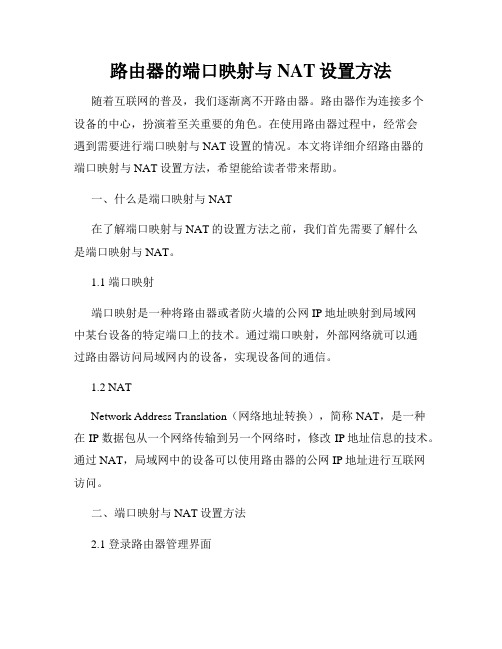
路由器的端口映射与NAT设置方法随着互联网的普及,我们逐渐离不开路由器。
路由器作为连接多个设备的中心,扮演着至关重要的角色。
在使用路由器过程中,经常会遇到需要进行端口映射与NAT设置的情况。
本文将详细介绍路由器的端口映射与NAT设置方法,希望能给读者带来帮助。
一、什么是端口映射与NAT在了解端口映射与NAT的设置方法之前,我们首先需要了解什么是端口映射与NAT。
1.1 端口映射端口映射是一种将路由器或者防火墙的公网IP地址映射到局域网中某台设备的特定端口上的技术。
通过端口映射,外部网络就可以通过路由器访问局域网内的设备,实现设备间的通信。
1.2 NATNetwork Address Translation(网络地址转换),简称NAT,是一种在IP数据包从一个网络传输到另一个网络时,修改IP地址信息的技术。
通过NAT,局域网中的设备可以使用路由器的公网IP地址进行互联网访问。
二、端口映射与NAT设置方法2.1 登录路由器管理界面在进行端口映射与NAT设置之前,首先需要登录路由器的管理界面。
通常情况下,我们可以在浏览器中输入默认网关的IP地址,在弹出的登录界面中输入正确的用户名和密码进行登录。
2.2 端口映射设置端口映射的设置方法因路由器品牌和型号而异,但大致步骤如下:步骤一:在路由器管理界面中找到“端口映射”或类似的选项,点击进入。
步骤二:选择“添加映射规则”或类似的选项,进行新的映射规则设置。
步骤三:填写映射规则的相关信息,包括外部端口和内部端口。
外部端口指的是互联网上对外服务的端口,而内部端口则是局域网设备的端口。
步骤四:保存设置并重启路由器,使端口映射生效。
2.3 NAT设置NAT的设置方法与端口映射类似,具体步骤如下:步骤一:在路由器管理界面中找到“NAT设置”或类似选项,点击进入。
步骤二:选择“开启NAT”或类似的选项,使NAT功能生效。
步骤三:根据个人需求,对NAT相关选项进行配置,如IP地址转换类型、端口转换等。
nat网关添加端口映射 [BitComet]
![nat网关添加端口映射 [BitComet]](https://img.taocdn.com/s3/m/3ab67b67a45177232f60a2ae.png)
nat网关添加端口映射 [BitComet] NAT网关添加端口映射BitComet自动端口映射•BitComet"选项"->"网络连接“中设置允许使用UPnP自动端口映射。
公网用户不需要进行端口映射,建议关闭。
注意:用户所使用的宽带路由器/ADSL Modem必须支持UPnP功能,设备是否具备此功能可查阅说明书或者直接咨询厂家。
•使用UPnP自动端口映射成功后,在BitComet"任务信息面板"->"统计“,可以看到NAT端口映射”已添加”。
•步骤一:进入路由器设置界面,启用UPNP功能。
【没有权限设置路由器的用户跳过】•步骤二:网上邻居:左侧”网络任务”最下面一行“显示联网的UPNP设备图标”,点击安装组件,打开相关服务。
•提示:如何验证安装成功?1.打开Windows“控制面板”→“添加或删除程序”→“添加删除Windows组件”:“Windows组件向导”→“网络服务”→“详细信息”。
确认已经安装”Internet网关设备发现和控制客户端”和”UPnP用户界面”。
2.打开Windows“控制面板”→“管理工具”→“服务”。
确认”SSDP Discovery Service”“已启动”。
3. 打开Windows“控制面板”→“Windows防火墙”→“例外”:确认已勾选”UPnP 框架”。
•步骤三:断开网络连接,重新连接网络。
你会看到Windows系统托盘提示找到新设备,同时在”网络连接”中看到Internet网关设备。
【若看不到网关设备,可能是路由器没有打开UPnP功能,或者第三方防火墙阻止】•步骤四:在”网络连接”中,Internet网关设备图标鼠标右键,选择”属性”。
再在网关连接属性对话框中,点击”设置”。
•步骤五:在高级设置对话框中,点击”添加”。
依次输入:服务名称、本机在局域网中的IP地址、BitComet监听端口号、协议类型。
NAT端口映射

NAT端口映射NAT端口映射:失败 [UPNP device not found!]浏览次数:2411次悬赏分:25 | 解决时间:2011-1-21 17:31 | 提问者:zw206926我用的是拨号上网没有路由器BitComet运行状态: 总任务数:1 / 正在运行:1TCP连接数: 同时TCP连接数:51[最大:无限制] / 正在发起的TCP 连接:3[最大:200]本地IP: 119.9.158.145对外 IP: 119.9.158.145TCP监听端口: 18881UDP监听端口: 18881Windows防火墙: 已添加 [TCP opened, UDP opened]NAT端口映射: 失败 [UPNP device not found!]全局下载速度: 22 kB/s 每任务最大连接数: 50全局上传速度: 10 kB/s 其中长效种子上传速度: 0 kB/s / 全部上传连接数: 14当前空闲物理内存: 522.56 MB (最少保证: 50 MB)当前磁盘缓存大小: 50 MB (最少: 6 MB, 最多: 50 MB )磁盘读操作统计: 读请求次数:284 (频率:0.4次每秒), 实际磁盘读次数:47 (频率:0.1次每秒), 读命中率:83.4%磁盘写操作统计: 写请求次数:452 (频率:0.7次每秒), 实际磁盘写次数:47 (频率:0.1次每秒), 写命中率:89.6%累计下载数据: 2.08 GB累计上传数据: 617 MB问题补充:我下面的2个灯都绿就是下载速度上不了50 是不是和NAT 端口映射: 失败 [UPNP device not found!]有呱希啊怎么解决啊!最佳答案设置电脑upnp配置,获取高id:以xp为例,方法如下:点击开始点/控制面板/添加或删除程序/“添加/删除Windows组件”。
在“Windows组件向导”中,点击“网络服务/详细”,然后选择“UPnP 用户界面(XP2)”“通用即插即用(XP1)”复选框。
利用路由器NAT实现端口地址映射

利用路由器NAT实现端口地址映射NAT(网络地址转换)是一种网络通信技术,通过将私有IP地址转换成公共IP地址来实现多个内部网络设备与外部网络的通信。
而端口地址映射是NAT的一种应用,它允许在一个公网IP地址下,通过不同的端口号来映射并访问多个内部网络设备。
在NAT中,路由器充当转发和地址转换的角色,它负责将内部设备的IP地址和端口号转换成公共IP地址和端口号,以实现与外部网络的通信。
端口地址映射的原理如下:1.NAT路由器会维护一个转发表,记录每个内部设备的IP地址和端口号与公共IP地址和端口号之间的映射关系。
2.当内部设备向外部网络发送数据时,NAT路由器会修改源IP地址和端口号,将其替换成转发表中对应的公共IP地址和端口号。
3.外部网络返回的数据包到达NAT路由器时,路由器会根据目标IP地址和端口号查找转发表,将数据包转发到相应的内部设备。
端口地址映射的实现步骤如下:1.配置路由器的NAT功能,开启端口地址映射。
2.在转发表中添加映射规则,将内部设备的IP地址和端口号与公共IP地址和端口号进行绑定。
3.当内部设备需要与外部网络通信时,NAT路由器会自动将数据包转发到正确的内部设备。
使用端口地址映射的好处如下:1.节省IP地址资源:由于IPv4地址资源的有限性,使用NAT技术可以将多个内部设备通过同一个公共IP地址进行通信,从而节省了IP地址资源。
2.提高网络安全性:通过端口地址映射,内部设备的真实IP地址被隐藏,可以有效防止外部网络对内部设备的攻击。
3.方便内部网络扩展:当内部网络需要添加新的设备时,只需将新设备的IP地址和端口号配置到NAT路由器的转发表,无需更改公共IP地址。
然而,端口地址映射也存在一些限制和问题:1.服务器难以访问:由于内部设备的IP地址被转换成公共IP地址,因此内部设备需要提供服务时,外部网络只能通过访问公共IP地址和端口号来访问,这给服务器的部署和管理带来了一定的困难。
端口映射的原理及设置方法
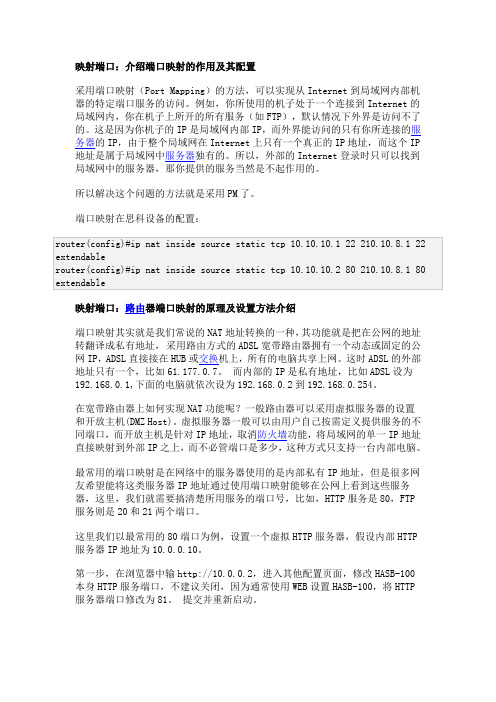
映射端口:介绍端口映射的作用及其配置采用端口映射(Port Mapping)的方法,可以实现从Internet到局域网内部机器的特定端口服务的访问。
例如,你所使用的机子处于一个连接到Internet的局域网内,你在机子上所开的所有服务(如FTP),默认情况下外界是访问不了的。
这是因为你机子的IP是局域网内部IP,而外界能访问的只有你所连接的服务器的IP,由于整个局域网在Internet上只有一个真正的IP地址,而这个IP 地址是属于局域网中服务器独有的。
所以,外部的Internet登录时只可以找到局域网中的服务器,那你提供的服务当然是不起作用的。
所以解决这个问题的方法就是采用PM了。
端口映射在思科设备的配置:映射端口:路由器端口映射的原理及设置方法介绍端口映射其实就是我们常说的NAT地址转换的一种,其功能就是把在公网的地址转翻译成私有地址,采用路由方式的ADSL宽带路由器拥有一个动态或固定的公网IP,ADSL直接接在HUB或交换机上,所有的电脑共享上网。
这时ADSL的外部地址只有一个,比如61.177.0.7。
而内部的IP是私有地址,比如ADSL设为192.168.0.1,下面的电脑就依次设为192.168.0.2到192.168.0.254。
在宽带路由器上如何实现NAT功能呢?一般路由器可以采用虚拟服务器的设置和开放主机(DMZ Host)。
虚拟服务器一般可以由用户自己按需定义提供服务的不同端口,而开放主机是针对IP地址,取消防火墙功能,将局域网的单一IP地址直接映射到外部IP之上,而不必管端口是多少,这种方式只支持一台内部电脑。
最常用的端口映射是在网络中的服务器使用的是内部私有IP地址,但是很多网友希望能将这类服务器IP地址通过使用端口映射能够在公网上看到这些服务器,这里,我们就需要搞清楚所用服务的端口号,比如,HTTP服务是80,FTP 服务则是20和21两个端口。
这里我们以最常用的80端口为例,设置一个虚拟HTTP服务器,假设内部HTTP 服务器IP地址为10.0.0.10。
NAT端口映射全攻略
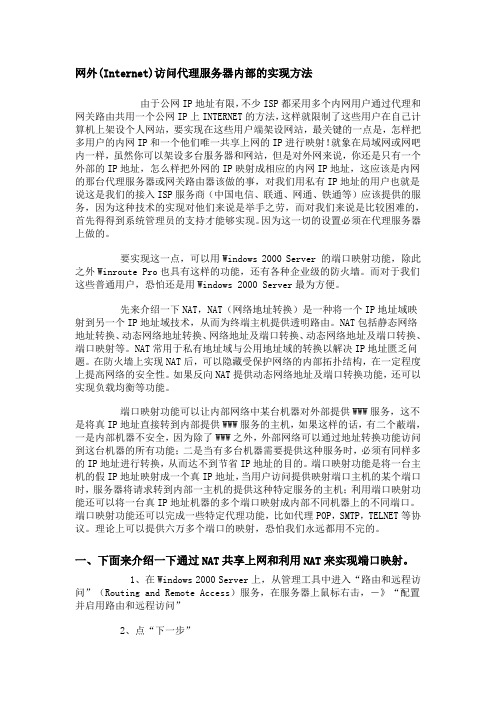
网外(Internet)访问代理服务器内部的实现方法由于公网IP地址有限,不少ISP都采用多个内网用户通过代理和网关路由共用一个公网IP上INTERNET的方法,这样就限制了这些用户在自己计算机上架设个人网站,要实现在这些用户端架设网站,最关键的一点是,怎样把多用户的内网IP和一个他们唯一共享上网的IP进行映射!就象在局域网或网吧内一样,虽然你可以架设多台服务器和网站,但是对外网来说,你还是只有一个外部的IP地址,怎么样把外网的IP映射成相应的内网IP地址,这应该是内网的那台代理服务器或网关路由器该做的事,对我们用私有IP地址的用户也就是说这是我们的接入ISP服务商(中国电信、联通、网通、铁通等)应该提供的服务,因为这种技术的实现对他们来说是举手之劳,而对我们来说是比较困难的,首先得得到系统管理员的支持才能够实现。
因为这一切的设置必须在代理服务器上做的。
要实现这一点,可以用Windows 2000 Server 的端口映射功能,除此之外Winroute Pro也具有这样的功能,还有各种企业级的防火墙。
而对于我们这些普通用户,恐怕还是用Windows 2000 Server最为方便。
先来介绍一下NAT,NAT(网络地址转换)是一种将一个IP地址域映射到另一个IP地址域技术,从而为终端主机提供透明路由。
NAT包括静态网络地址转换、动态网络地址转换、网络地址及端口转换、动态网络地址及端口转换、端口映射等。
NAT常用于私有地址域与公用地址域的转换以解决IP地址匮乏问题。
在防火墙上实现NAT后,可以隐藏受保护网络的内部拓扑结构,在一定程度上提高网络的安全性。
如果反向NAT提供动态网络地址及端口转换功能,还可以实现负载均衡等功能。
端口映射功能可以让内部网络中某台机器对外部提供WWW服务,这不是将真IP地址直接转到内部提供WWW服务的主机,如果这样的话,有二个蔽端,一是内部机器不安全,因为除了WWW之外,外部网络可以通过地址转换功能访问到这台机器的所有功能;二是当有多台机器需要提供这种服务时,必须有同样多的IP地址进行转换,从而达不到节省IP地址的目的。
如何设置端口映射端口映射的几种方法

如何设置端⼝映射端⼝映射的⼏种⽅法如何设置端⼝映射端⼝映射(Port Mapping/Port Forwarding)有点类似服务重定向, 所以有些路由器(Router)中也称为虚拟服务器(Virtual Server)。
为了描述⽅便, 下⾯的叙述中统⼀称为[端⼝映射]。
采⽤端⼝映射的⽅法,可以实现从Internet 到局域⽹内部机器的特定端⼝服务的访问。
端⼝映射的实现⽅式可以分为纯软件和软硬结合⽅式。
以纯软件⽅式实现端⼝映射功能软件有很多, ⽐如, MSWindows9x/200/XP 下的PortTunnel 专门针对HTTP、FTP、SMTP 服务的端⼝映射,提供了较多的参数设置,在相应的标签菜单下调整。
⼜如各种版本的Linux 操作系统本⾝就⽀持端⼝映射, 只需要⽹络管理员做相应的设置和调整即可实现。
⽽以软硬结合⽅式实现端⼝映射功能的, 主要常见于各种路由器(提供⽹关路由功能) 。
下⾯主要介绍各种路由器(Router)中如何实现端⼝映射⼀般路由器中有个端⼝映射(Port Mapping)或者虚拟服务器(Virtual Server)的设置。
⽤户需要在路由器(Router)的“管理界⾯”中相应的端⼝映射界⾯中, 设置好相应的需要映射的端⼝, 协议,内⽹地址等, 才能⽣效。
设置的⽅法可能会因为路由器(Router)不同的品牌和型号,在设置的⽅法上也会有所不同。
端⼝映射⽀持的⽹络协议有TCP/UDP/两者, 所以进⾏端⼝映射设置时, 如果不熟悉, 可以选择两者都⽀持。
举例说明:以某路由器(Router)为例,在启⽤其路由功能之后,⽹络拓扑图如下:这⾥假定路由器(Router)默认IP 内⽹地址为192.168.1.1,内⽹中电脑⼀般可以设置成为192.168.1.X(X=2~254),在内⽹中某⼀台电脑上打开IE,在地址栏输⼊http://192.168.1.1,输⼊初始⽤户名、密码,之后就可以看到设置界⾯了。
NAT端口映射
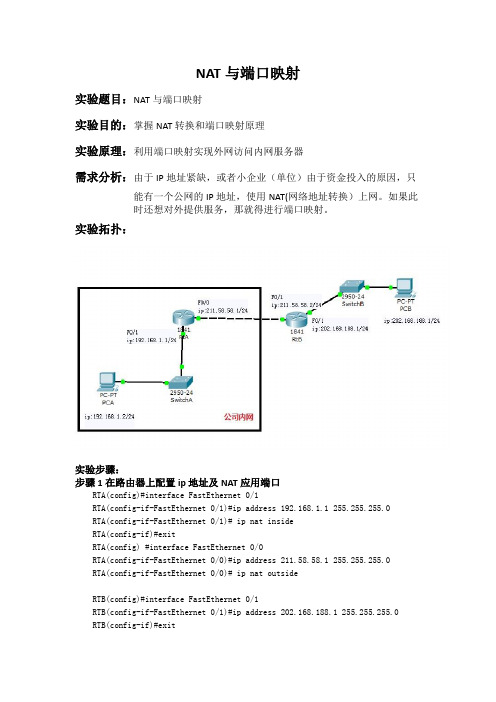
NAT与端口映射实验题目:NAT与端口映射实验目的:掌握NAT转换和端口映射原理实验原理:利用端口映射实现外网访问内网服务器需求分析:由于IP地址紧缺,或者小企业(单位)由于资金投入的原因,只能有一个公网的IP地址,使用NAT(网络地址转换)上网。
如果此时还想对外提供服务,那就得进行端口映射。
实验拓扑:实验步骤:步骤1在路由器上配置ip地址及NAT应用端口RTA(config)#interface FastEthernet 0/1RTA(config-if-FastEthernet 0/1)#ip address 192.168.1.1 255.255.255.0RTA(config-if-FastEthernet 0/1)# ip nat insideRTA(config-if)#exitRTA(config) #interface FastEthernet 0/0RTA(config-if-FastEthernet 0/0)#ip address 211.58.58.1 255.255.255.0RTA(config-if-FastEthernet 0/0)# ip nat outsideRTB(config)#interface FastEthernet 0/1RTB(config-if-FastEthernet 0/1)#ip address 202.168.188.1 255.255.255.0 RTB(config-if)#exitRTB(config) #interface FastEthernet 0/0RTB(config-if-FastEthernet 0/0)#ip address 211.58.58.2 255.255.255.0步骤2配置缺省路由RTA(config)#ip route 0.0.0.0 0.0.0.0 211.58.58.2步骤3配置NAT与端口映射RTA(config)#access-list 1 permit 192.168.1.0 0.0.0.255RTA(config)#ip nat inside source list 1 interface FastEthernet 0/0 overload RTA(config)#ip nat inside source static tcp 192.168.1.2 3389 211.58.58.1 8888 //将PCA的远程桌面的3389端口映射到公网ip的8888端口步骤4验证:使用PCB运行mstsc键入用户名和密码即可访问PCA。
ADSL路由器的NAT(端口映射)
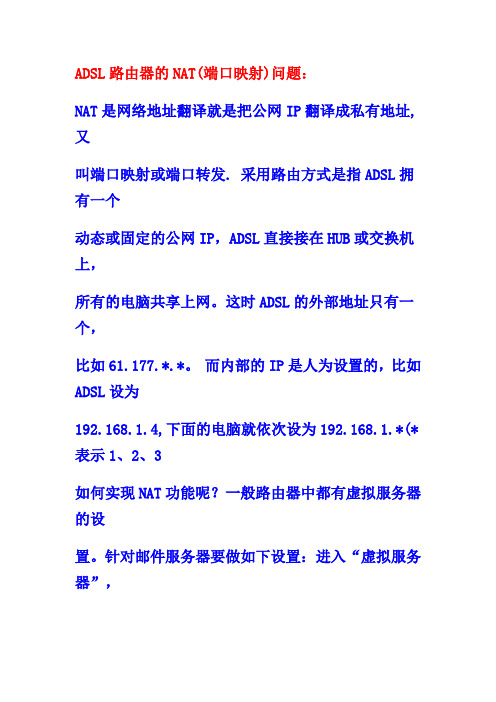
ADSL路由器的NAT(端口映射)问题:NAT是网络地址翻译就是把公网IP翻译成私有地址, 又叫端口映射或端口转发. 采用路由方式是指ADSL拥有一个动态或固定的公网IP,ADSL直接接在HUB或交换机上,所有的电脑共享上网。
这时ADSL的外部地址只有一个,比如61.177.*.*。
而内部的IP是人为设置的,比如ADSL设为192.168.1.4,下面的电脑就依次设为192.168.1.*(*表示1、2、3如何实现NAT功能呢?一般路由器中都有虚拟服务器的设置。
针对邮件服务器要做如下设置:进入“虚拟服务器”,在端口填入 25, 协议中选择: TCP, IP地址:192.168.1.x(安装邮件服务器电脑的局域网IP地址),同样方法设置110(pop3),6080(webmail)端口另一种方法就是开放主机。
开放主机(DMZ Host)是针对IP地址,取消防火墙的功能,将该局域网的IP地址直接映射到外部IP之上,采用开放主机(DMZ)的方式,不必管端口是多少。
这种方式只支持一台内部电脑。
LINKSYS ADSL路由器中中设置端口映射(转发)在主菜单中点“advanced”,接下来的菜单中有个“forwarding”,以在内部pc 192.168.1.2上架设web server为例子,web的一般默认端口是80,设置如下:extport: 80 to 80ip address:192.168.1.2然后点击“apply”就可以了。
宽频蓝色小精灵路由器中设置端口映射(转发)在高级设置页面下点“Distributed Servers Setup(VirtualServes,虚拟主机设置)”每个Virtual Server 定义为一个Service Port,所有对这个端口的访问都会重定向到相应的Service IP 所对应的计算机。
例如,假如您要:在计算机192.168.123.10 上架设FTP 服务器。
H3C路由器之NAT+端口映射实战
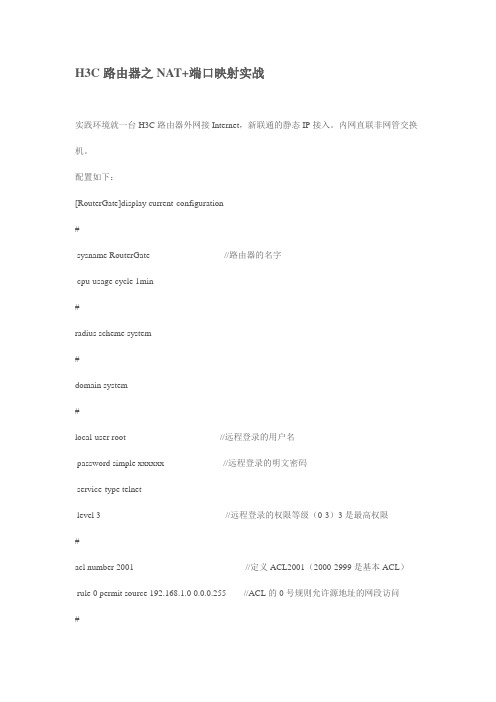
H3C路由器之NAT+端口映射实战实践环境就一台H3C路由器外网接Internet,新联通的静态IP接入。
内网直联非网管交换机。
配置如下:[RouterGate]display current-configuration#sysname RouterGate //路由器的名字cpu-usage cycle 1min#radius scheme system#domain system#local-user root //远程登录的用户名password simple xxxxxx //远程登录的明文密码service-type telnetlevel 3 //远程登录的权限等级(0-3)3是最高权限#acl number 2001 //定义ACL2001(2000-2999是基本ACL) rule 0 permit source 192.168.1.0 0.0.0.255 //ACL的0号规则允许源地址的网段访问#interface Aux0async mode flow#interface Ethernet0/0description LANip address 192.168.1.1 255.255.255.0#interface Ethernet0/1description ISPip address 218.xx.yy.34 255.255.255.252 //xx和yy处是为此公司地址保密nat outbound 2001 // 绑定的ACL2001可以访问出去nat server protocol tcp global 218.xx.yy.34 www inside 192.168.1.4 www //开启端口映 nat server protocol tcp global 218.xx.yy.34 ftp inside 192.168.1.4 ftp ///射到.4服务器#interface NULL0#FTP server enable#ip route-static 0.0.0.0 0.0.0.0 218.xx.yy.33 preference 60 //默认路由user-interface con 0user-interface aux 0user-interface vty 0 4 //设置上面定义的vty用户名密码登录生效authentication-mode scheme#return。
光猫设置端口映射方法
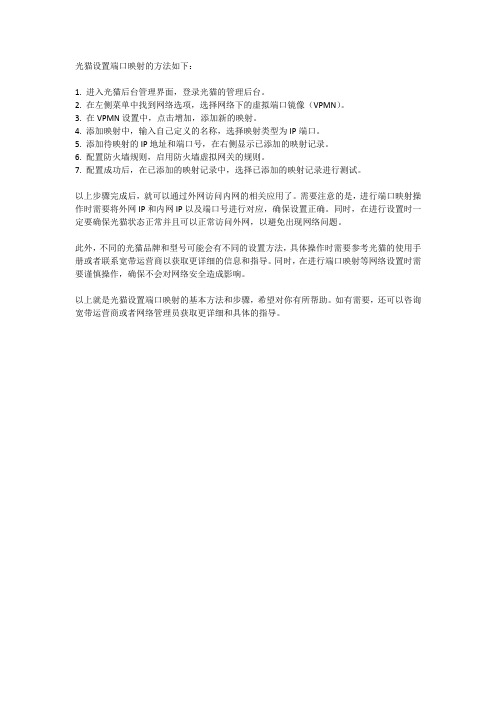
光猫设置端口映射的方法如下:
1. 进入光猫后台管理界面,登录光猫的管理后台。
2. 在左侧菜单中找到网络选项,选择网络下的虚拟端口镜像(VPMN)。
3. 在VPMN设置中,点击增加,添加新的映射。
4. 添加映射中,输入自己定义的名称,选择映射类型为IP端口。
5. 添加待映射的IP地址和端口号,在右侧显示已添加的映射记录。
6. 配置防火墙规则,启用防火墙虚拟网关的规则。
7. 配置成功后,在已添加的映射记录中,选择已添加的映射记录进行测试。
以上步骤完成后,就可以通过外网访问内网的相关应用了。
需要注意的是,进行端口映射操作时需要将外网IP和内网IP以及端口号进行对应,确保设置正确。
同时,在进行设置时一定要确保光猫状态正常并且可以正常访问外网,以避免出现网络问题。
此外,不同的光猫品牌和型号可能会有不同的设置方法,具体操作时需要参考光猫的使用手册或者联系宽带运营商以获取更详细的信息和指导。
同时,在进行端口映射等网络设置时需要谨慎操作,确保不会对网络安全造成影响。
以上就是光猫设置端口映射的基本方法和步骤,希望对你有所帮助。
如有需要,还可以咨询宽带运营商或者网络管理员获取更详细和具体的指导。
教你如何在路由器上设置端口映射?开启路由器端口映射的教程

教你如何在路由器上设置端口映射?开启路由器端口映射 的教程
路由器上设置端口映射相对于花生壳会更快更稳定,因为花生壳的映射原理属于转发的,就是所有的数据都要经过花生 壳,这样无形中就浪费很多时间。现在来教你如何开启路由器上的端口映射。 1、首先你要有路由器完全权限路由器账号。是否是完全权限的账号,你只要跟着我来做,就知道了,没有完全权限的账户是没有端口映射功能的。这样 的话你就只能用第三方的端口映射工具,比如新花生壳。 2、输入路由器的地址,一般默认都是 192.168.1.1。登录路由器管理界面。
3、进去的时候,一般是在“应用”--“高级NAT配置”里,点击“虚拟主机配置”选项。
4、图中看出,我现在映射的端口为4600,映射的主机是我本机,192.168.1.46,按确定之后就生效了。
ห้องสมุดไป่ตู้
网件路由器怎么设置端口映射

网件路由器怎么设置端口映射网件netgear全球领先的企业网络解决方案,及数字家庭网络应用倡导者,那么你知道网件路由器怎么设置端口映射吗?下面是店铺整理的一些关于网件路由器设置端口映射的相关资料,供你参考。
网件路由器设置端口映射的方法:注:请在设置端口映射功能之前,确保你要映射的服务器的应用是正常的,同时把该服务器的默认网关指向FR538G即可。
1.登录路由器管理界面,选择Security>Firewall>LAN WAN Rules选项,并点击Inbound Services中的Add添加按钮,如下图所示:2.点击该页Inbound Services下面的add,添加端口映射规则:例如,FVX538中有一台FTP服务器,IP地址为:192.168.1.200,这时我们可以在相应的选项中作以下设置:Server:选择FTP服务Action:ALLOW alwaysSend to LAN Server:输入FTP服务器的IP地址,即192.168.1.200Translate to Port Number:默认不选WAN Destination IP Address:选择WAN1LAN Users:AnyWAN Users;Any注:由于路由器已将HTTP、FTP、SMTP、POP3等常用服务定义好了,所以可直接在Service菜单中选择服务名称即可,但若服务在Service中找不到,则需在进入Security组后选择Services子项先进行服务的编辑,譬如要开放TCP 3389端口,需先完成服务的定义,如下图所示:Name是给服务的命名,Type选择协议类型,有TCP、UDP、TCP/UDP、ICMP四类,视服务所需的协议来选择,Start Port和Finish Port是服务的起始端口,若服务只涉及一个端口,那二者所填相同,Default QoS Priority通常保持缺省设置,除非您有优先级设置的需要可选取其他选项。
BitComet常见的问题解答

1、BitComet安全吗?BitComet基于BitTorrent协议,并有所改进(参考BitComet协议)。
BitTorrent 是离散中心服务器(Tracker)型的P2P协议,目的在于高速分享大文件,而非匿名。
下载/上传者的IP将被Tracker和其他下载/上传同一文件的用户获得(否则无法直接通讯),正在下载的文件将被共享。
但除此以外,用户机器上的其它文件都不会被泄露。
2、监听端口有什么作用?监听端口能使你获得远程连接。
前提是你是公网ip,或你对监听的端口作了端口映射。
在端口通的情况下,很多内网用户就可连接到你。
你就可以和更多的人进行连接下载,你的速度就会快起来。
简单的说,你不监听端口,将少了一半的传输机会。
3、Peer详细列表中什么是“远程”,什么是“本地”?通俗地说“本地”就是自己根据IP找到了别人,“远程”就是别人根据你的IP找到了你。
如果没有监听端口,或者没有公网IP,或者在网络防火墙后,或者网关没有端口映射,别人是找不到你的或者找到了也连不上,也就没有远程连接,这样的用户通常被称作“内网”。
谁都可以找到并连上公网用户;内网用户只能主动去找别人;内网用户和内网用户之间一般互相找不到。
4、BitComet和其他BitTorrent软件相比下载速度上有什么不同?BitComet是少数的不使用BitTorrent官方Python内核的BT下载软件之一。
作者灿烂微笑花费了相当长的时间用C++完全独立重写内核,曾经发布过N多测试版,并加入了如下的UPnP自动端口映射功能提升内网性能。
应该说对性能的过份执着也是目前界面简朴的一个重要原因,只能对不住那些想要时尚花哨界面的朋友们了。
至于速度,请自行试用比较。
为什么说Bitcomet的磁盘缓存可以保护硬盘?传统BT高速下载时硬盘会响得很厉害,这是大量的随机读取造成的。
举个例子:100M的文件是被分成256K大小的Piece(块),按最少存在原则随机下载,而每个Piece再被分成16K的slice(片)顺序请求,每次通讯就是以slice为单位的。
BitComet常见的问题解答
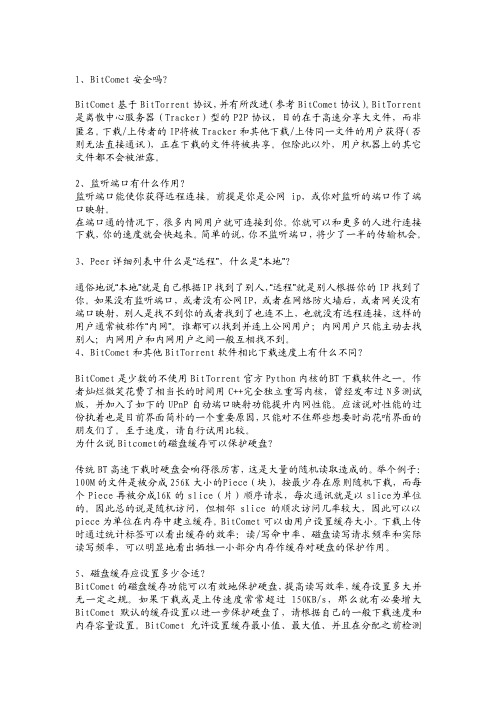
1、BitCome t安全吗?BitCome t基于Bit Torren t协议,并有所改进(参考BitCo met协议)。
BitTorr ent 是离散中心服务器(Tracker)型的P2P协议,目的在于高速分享大文件,而非匿名。
下载/上传者的IP将被Track er和其他下载/上传同一文件的用户获得(否则无法直接通讯),正在下载的文件将被共享。
但除此以外,用户机器上的其它文件都不会被泄露。
2、监听端口有什么作用?监听端口能使你获得远程连接。
前提是你是公网ip,或你对监听的端口作了端口映射。
在端口通的情况下,很多内网用户就可连接到你。
你就可以和更多的人进行连接下载,你的速度就会快起来。
简单的说,你不监听端口,将少了一半的传输机会。
3、Peer详细列表中什么是“远程”,什么是“本地”?通俗地说“本地”就是自己根据I P找到了别人,“远程”就是别人根据你的IP找到了你。
如果没有监听端口,或者没有公网I P,或者在网络防火墙后,或者网关没有端口映射,别人是找不到你的或者找到了也连不上,也就没有远程连接,这样的用户通常被称作“内网”。
谁都可以找到并连上公网用户;内网用户只能主动去找别人;内网用户和内网用户之间一般互相找不到。
4、BitCome t和其他Bi tTorre nt软件相比下载速度上有什么不同?BitCome t是少数的不使用BitT orrent官方Pyth on内核的B T下载软件之一。
作者灿烂微笑花费了相当长的时间用C++完全独立重写内核,曾经发布过N多测试版,并加入了如下的UPnP自动端口映射功能提升内网性能。
应该说对性能的过份执着也是目前界面简朴的一个重要原因,只能对不住那些想要时尚花哨界面的朋友们了。
至于速度,请自行试用比较。
配置Internet到内网的端口映射

级网络与开发方向实验报告—— 实验报告——CCNA 08 级网络与开发方向实验报告——CCNA
11-04 配置 Internet 到内网的端口映射
姓名:张三:配置 Internet 到内网的端口映射
试验目标:
配置到内网的端口静态映射
实验环境:
任务:
你需要在路由器 CPE 上配置端口映射。 允许 Internet 上的计算机访问 Web1。
级网络与开发方向实验报告—— 实验报告——CCNA 08 级网络与开发方向实验报告——CCNA
步骤:
1.在路由器 CPE 上 在路由器 Router(config)#ip nat inside source static tcp 10.1.2.2 80 172.16.12.10 80 Router(config)#interface fastEthernet 0/0 Router(config-if)#ip nat inside Router(config-if)#ex Router(config)#interface serial 0/0 Router(config-if)#ip nat outside 2.验证 验证 2.1 在 Web1 上 更改 Web1 站点内容“Public Web!。 ”
2.2 在 PC5 上 测试到内网站点的访问, 输入网址 http://172.16.12.10 发现能够访问到 DMZ 区中的网站。
级网络与开发方向实验报告—— 实验报告——CCNA 08 级网络与开发方向实验报告——CCNA
2.3 在 CPE 路由器上 Router#show ip nat translations Pro Inside global tcp 172.16.12.10:80 Inside local 10.1.2.2:80 Outside local --Outside global ---
- 1、下载文档前请自行甄别文档内容的完整性,平台不提供额外的编辑、内容补充、找答案等附加服务。
- 2、"仅部分预览"的文档,不可在线预览部分如存在完整性等问题,可反馈申请退款(可完整预览的文档不适用该条件!)。
- 3、如文档侵犯您的权益,请联系客服反馈,我们会尽快为您处理(人工客服工作时间:9:00-18:30)。
nat网关添加端口映射 [BitComet] NAT网关添加端口映射
BitComet自动端口映射
•
BitComet"选项"->"网络连接“中设置允许使用UPnP自动端口映射。
公网用户不需要进行端口映射,建议关闭。
注意:用户所使用的宽带路由器/ADSL Modem必须支持UPnP功能,设备是否具备此功能可查阅说明书或者直接咨询厂家。
•
使用UPnP自动端口映射成功后,在BitComet"任务信息面板"->"统计“,可以看
到NAT端口映射”已添加”。
•
步骤一:进入路由器设置界面,启用UPNP功能。
【没有权限设置路由器的用户跳过】
•
步骤二:网上邻居:左侧”网络任务”最下面一行“显示联网的UPNP设备图标”,点击安装组件,打开相关服务。
•
提示:如何验证安装成功?
1.打开Windows“控制面板”→“添加或删除程序”→“添加删除Windows组件”:“Windows组件向导”→“网络服务”→“详细信息”。
确认已经安装”Internet网关设备发现和控制客户端”和”UPnP用户界面”。
2.打开Windows“控制面板”→“管理工具”→“服务”。
确认”SSDP Discovery Service”“已启动”。
3. 打开Windows“控制面板”→“Windows防火墙”→“例外”:确认已勾选”UPnP 框架”。
•
步骤三:断开网络连接,重新连接网络。
你会看到Windows系统托盘提示找到新设备,同时在”网络连接”中看到Internet网关设备。
【若看不到网关设备,可能是路由器没有打开UPnP功能,或者第三方防火墙阻止】
•
步骤四:在”网络连接”中,Internet网关设备图标鼠标右键,选择”属性”。
再在网关连接属性对话框中,点击”设置”。
•
步骤五:在高级设置对话框中,点击”添加”。
依次输入:服务名称、本机在局域网中的IP地址、BitComet监听端口号、协议类型。
【需要分别设置TCP、UDP协议。
如果使用电驴插件,需要另外添加电驴插件的监听端口】
•
步骤六:设置成功后,查看路由器中结果。
【没有权限设置路由器的用户,请参考映射端口是否成功】
•
步骤一:进入路由器设置界面,启用UPNP功能。
【没有权限设置路由器的用户跳过】
•
步骤二:Windows“控制面板”→“网络和共享中心”→“共享和发现”:启用”
网络发现”项
•
提示:如何验证设置成功?
(1)Windows“控制面板”→“管理工具”→“服务”。
确认”SSDP Discovery”服务”已启动”。
(2)Windows“控制面板”→“Windows防火墙”→“例外”:确认已勾选”网络发现”。
•
步骤三:断开网络连接,重新连接网络。
在”网络”中看到Internet网关设备。
【若看不到网关设备,可能是路由器没有打开UPnP功能,或者第三方防火墙阻止】
•
步骤四:在”网络”中,Internet网关设备图标鼠标右键,选择”属性”。
再在网关连接属性对话框中,点击”设置”。
•
步骤五:在高级设置对话框中,点击”添加”。
依次输入:服务名称、本机在局域网中的IP地址、BitComet监听端口号、协议类型。
【需要分别设置TCP、UDP协议。
如果使用电驴插件,需要另外添加电驴插件的监听端口】
•
步骤六:设置成功后,查看路由器中结果。
【没有权限设置路由器的用户,请参考映射端口是否成功】
通过路由器网络配置界面手动设置端口映射
•
路由器的种类比较多,这里只例举2个常用的路由器说明。
通常路由器的用户手册中都有介绍端口映射,用户可以参考具体使用的路由器的用户手册进行设置。
TP-LINK宽带路由器
•
BitComet“选项”→“网络连接”,查看BitComet监听端口号。
【若使用电驴插件,同时记录下电驴监听端口号】
•
Windows任务栏”开始”→“运行”输入命令:cmd,在dos提示符下输入命令:ipconfig 查看本机在局域网中的IP地址。
•
在浏览器的地址栏中输入路由器IP:192.168.1.1,输入用户名和密码(默认用户名是admin,默认密码也是admin),进入TP-LINK路由器设置页面。
【不同的路由器IP可能不同,通常是192.168.0.1或192.168.1.1具体可以参看路由器说明书】
•
在TP-LINK设置页面上,进入”转发规则”→“虚拟服务器”页面,映射端口设置如下图:【若使用电驴插件,按照下图设置电驴插件监听端口】
•
设置完成后”保存”,退出路由器设置页面。
BitComet“用户界面”→“状态
栏”:网络状态灯,鼠标右键”重新检测”。
【若还是无法获得绿灯,请检查防火墙规则】
D-Link宽带路由器
•
BitComet“选项”→“网络连接”,查看BitComet监听端口号。
【若使用电驴插件,同时记录下电驴监听端口号】
•
Windows任务栏”开始”→“运行”输入命令:cmd,在dos提示符下输入命令:ipconfig 查看本机在局域网中的IP地址。
•
在浏览器的地址栏中输入路由器IP:192.168.0.1,输入用户名和密码(默认用户名是admin,默认没有密码直接回车即可),进入D-link路由器设置页面。
【不同的路由器IP可能不同,通常是192.168.0.1 或 192.168.1.1 具体可以参看路由器说明书】
•
在D-link设置页面上,进入”进阶设定”→“虚拟服务器”页面,映射端口设置如下图:【若使用电驴插件,按照下图设置电驴插件监听端口】
•
设置完成后保存,退出路由器设置页面。
BitComet“用户界面”→“状态栏”:网络状态灯,鼠标右键”重新检测”。
【若还是无法获得绿灯,请检查防火墙规则】
内网用户检查端口映射是否成功?
•
以下三条满足其中任何一条,都表示端口映射成功。
1.
BitComet“用户界面”→“任务信息面板”→“统计”:NAT端口映射值
是否为”已添加”。
”已添加”,则表示端口映射成功。
2.
BitComet“用户界面”→“状态栏”,网络状态灯是否是绿灯。
是绿灯,
则表示端口映射成功。
3.
BT任务下载时,“任务信息面板”→“用户”中”发起”列是否有”远
程”连接。
有”远程”连接,则表示端口映射成功。
原文网址: http://wiki-
/nat%E7%BD%91%E5%85%B3%E6%B7%BB%E5%8A%A0%E7%AB%AF%E5%8F%A3%E6%98 %A0%E5%B0%84
由弘一网童保存,尚未注册。
注册。
